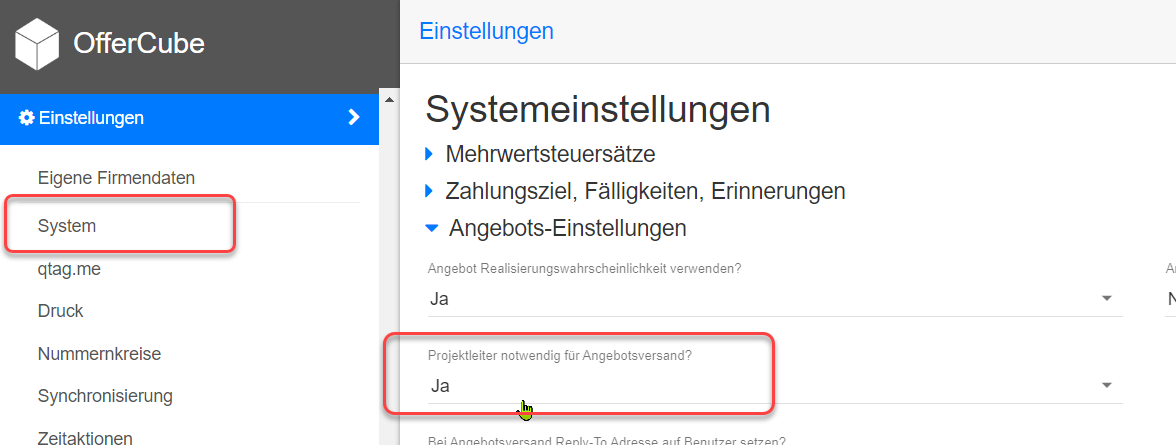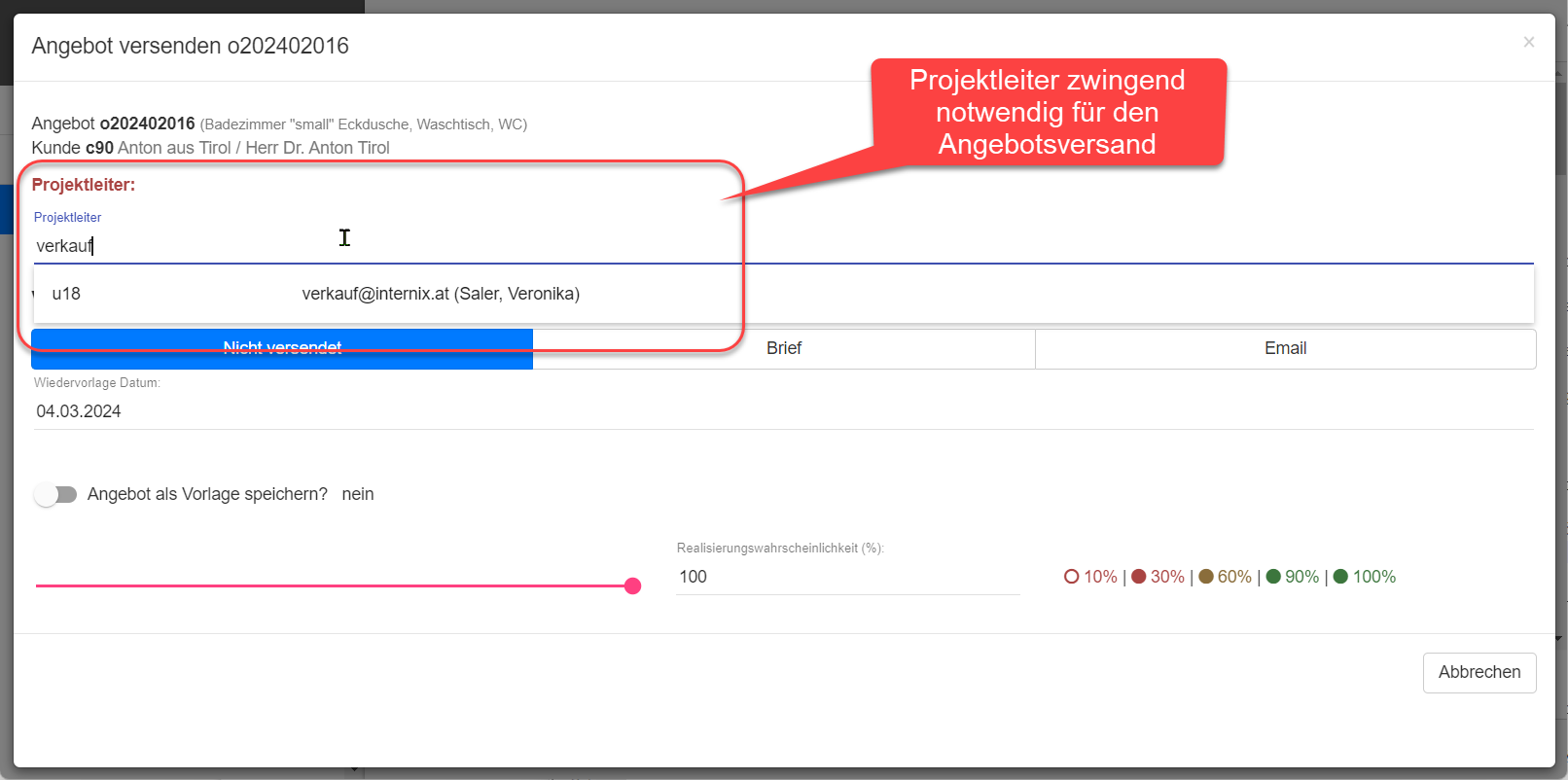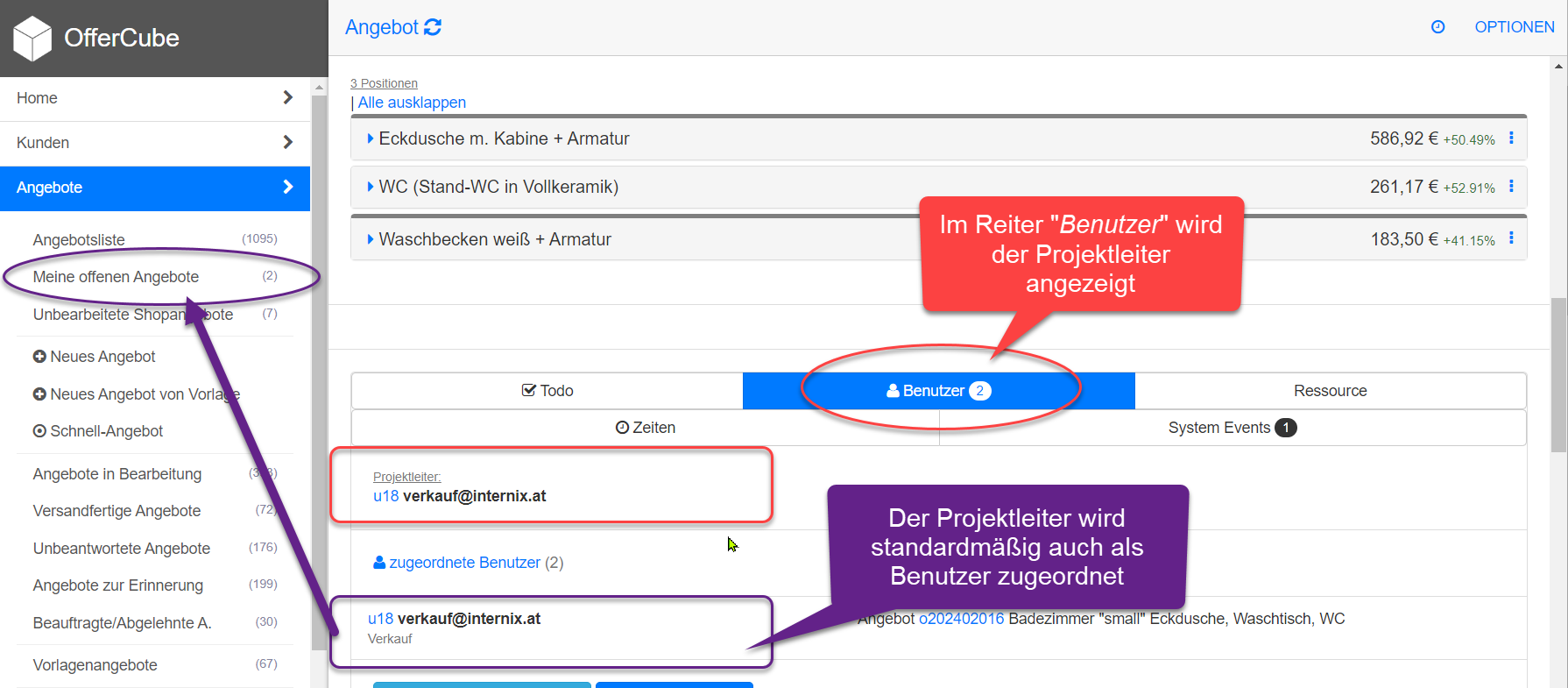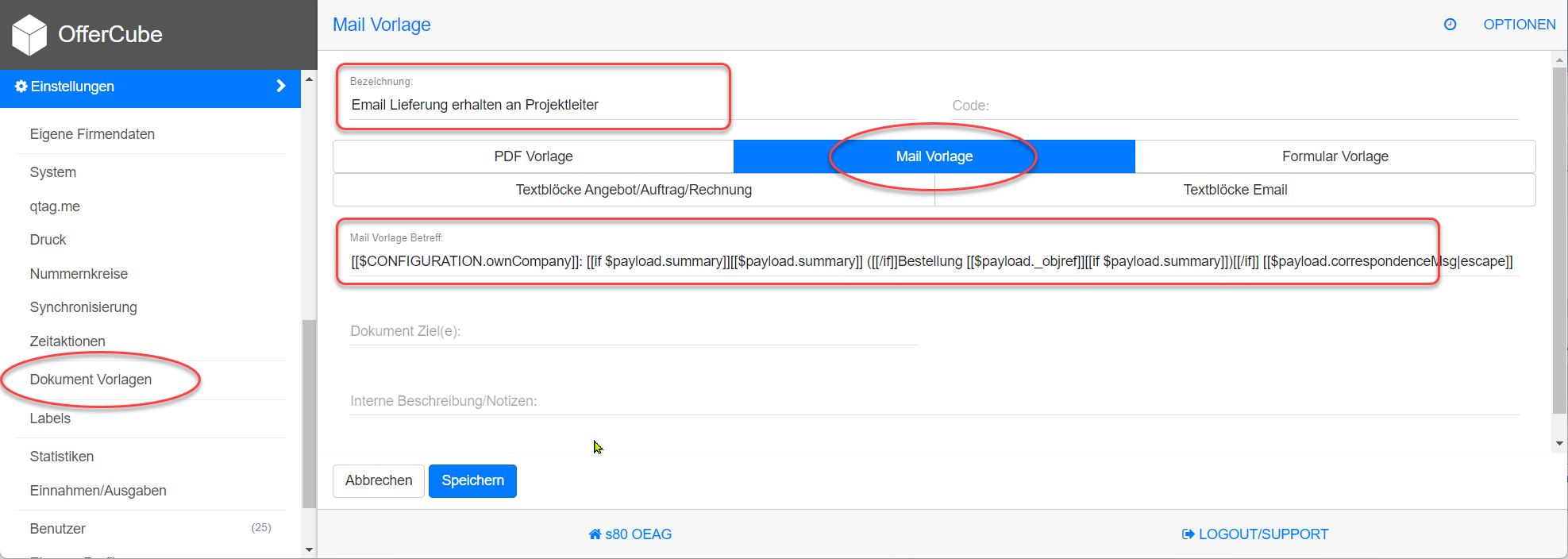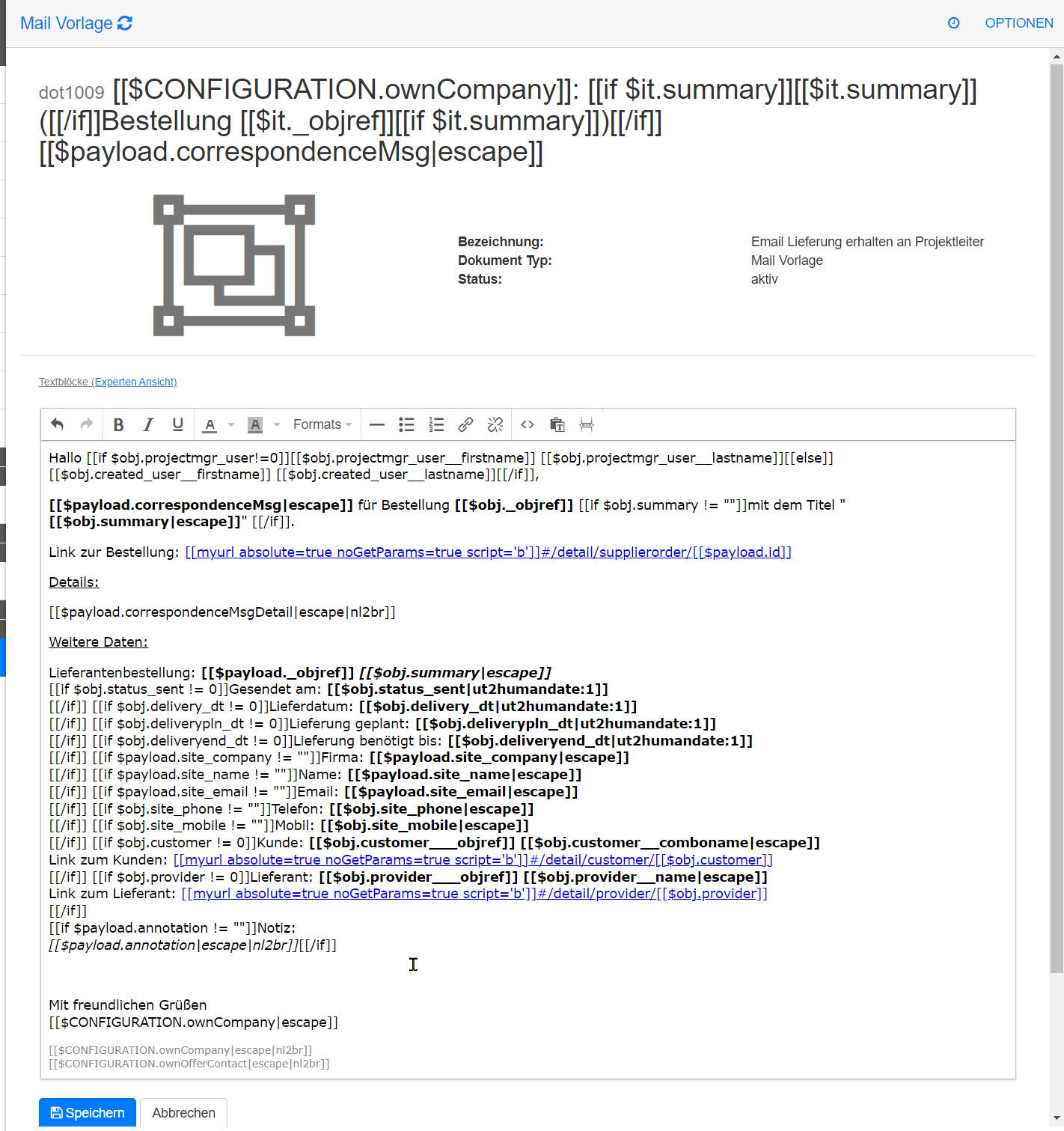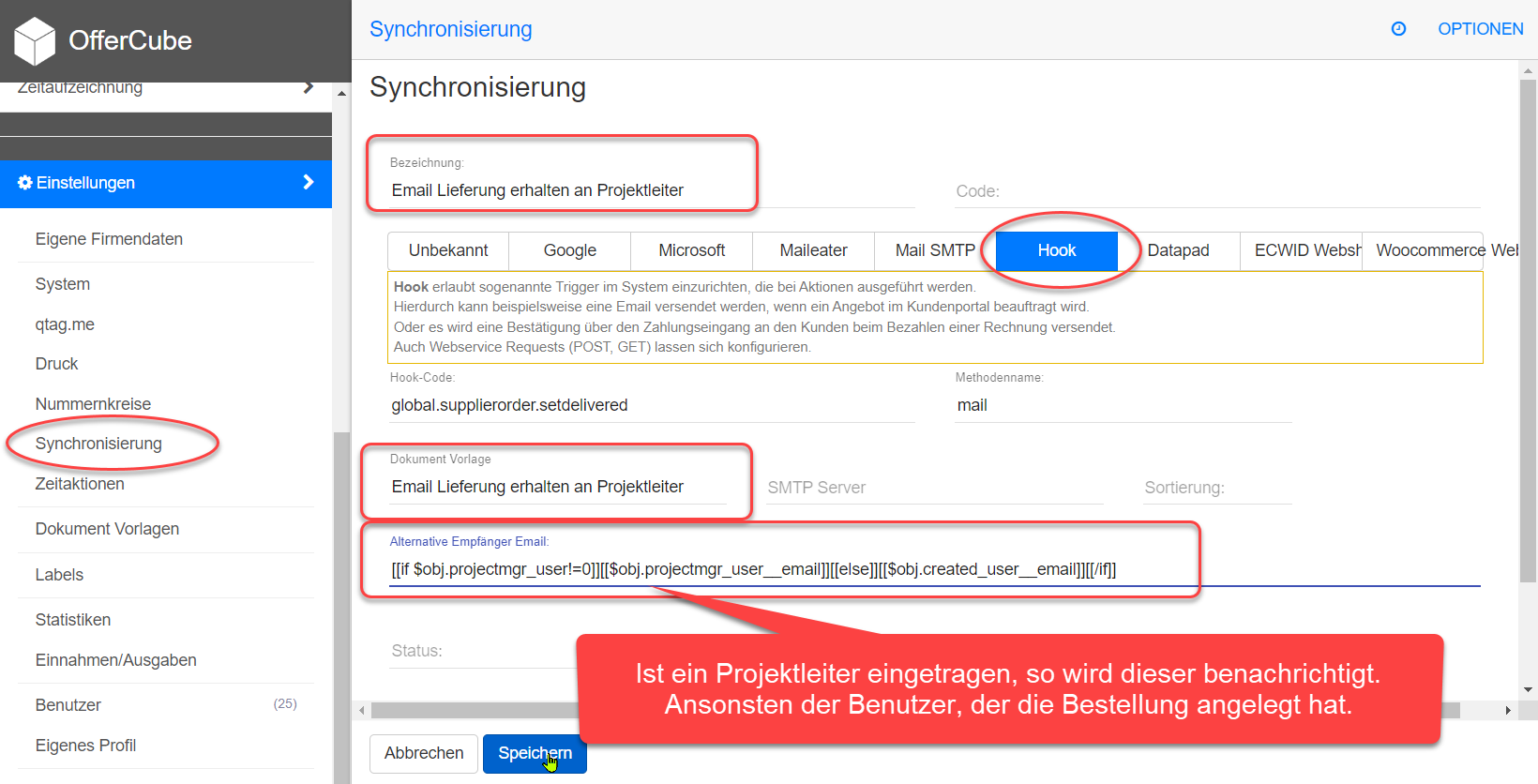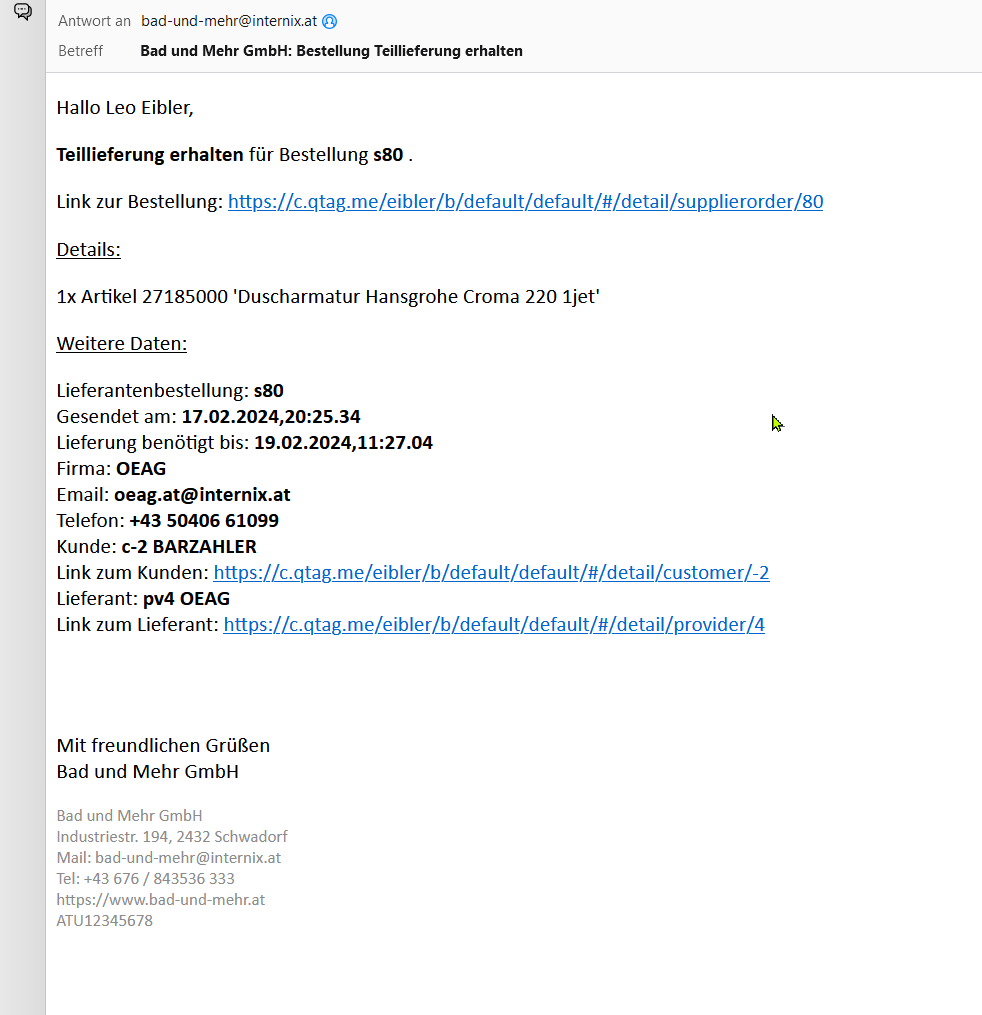Table of Contents
offer-cube FAQ / Projektleiter für Angebote/Aufträge/Bestellungen
Zurück zur Anleitungen / HowTos
Siehe auch Einstellungen
Siehe auch Benutzer Objekt Zuordnung
Siehe auch Angebote
Siehe auch Auftrag und Lieferschein
Siehe auch Lieferantenbestellungen
Siehe auch Synchronisierung Hook-Codes
Siehe auch Dokument Vorlagen f. Emails
Siehe auch PDF Power User Funktionen Variablen/Funktionen
Allgemeines / Zusammenfassung
Mit dem Feld “Projektleiter” lässt sich ein Benutzer als Verantwortlicher für ein Angebote bzw. einen Auftrag festlegen.
Der Projektleiter wird von Angebot in den Auftrag und weiters in die Rechnung übernommen.
Weiters wird der Projektleiter mit der Einstellung “Projektleiter autom. in Bestellung übernehmen?” auch in die Lieferantenbestellungen übernommen und mit dem Auftrag synchron gehalten.
Zusätzlich kann im Angebot mit der Einstellung “Projektleiter notwendig für Angebotsversand?” festgelegt werden, dass nur bei ausgefülltem Projektleiter das Angebot versendet werden kann.
Projektleiter notwendig für Angebotsversand?
Siehe Einstellungen –> System –> “Projektleiter notwendig für Angebotsversand?”=Ja (useOfferProjectmgrUserRequiredToSend)
Ist diese Einstellung aktiviert, so wird beim Versenden eines Angebots zwingend die Zuordnung eines “Projektleiters” notwendig.
Ohne Projektleiter kann das Angebot nicht versendet werden.
Projektleiter wird als Benutzer zugeordnet
Siehe Einstellungen –> System –> “Projektleiter autom. als zugewiesener Benutzer eintragen?”=Ja (useAddProjectmgrUserToUserinstance)
Diese Option sorgt dafür, dass ein Projektleiter immer automatisch zusätzlich als Benutzer zugeordnet wird - siehe Benutzer Objekt Zuordnung.
Dies gilt sowohl für alle Objekte (also Angebote, Aufträge, Rechnungen, Lieferantenbestellungen).
Durch die Benutzerzuordnung erscheint das Angebot (oder Auftrag, Rechnung, Bestellung) auch unter “Meine Angebote” (bzw. Meine Aufträge, Rechnungen, Bestellungen).
Wird der Projektleiter mit Bearbeiten des jeweiligen Objekts gewechselt, so bleibt der vorherige Projektleiter als Benutzer zugeordnet.
Projektleiter wird in Bestellung übernommen
Siehe Einstellungen –> System –> “Projektleiter autom. in Bestellung übernehmen?”=Ja (useSupplierorderProjectmgrUserFromOOI)
Diese Option sorgt dafür, dass ein “Projektleiter” aus einem Auftrag beim Bestellen direkt in die Lieferantenbestellungen übernommen wird.
Wird der Projektleiter dann im Auftrag geändert, so wird er ebenfalls in den dazugehörigen Lieferantenbestellungen geändert.
Projektleiter bei erhaltener Bestellung benachrichten
Der Projektleiter kann bei Erhalt von Artikeln einer Lieferantenbestellung z.B. per Email benachrichtigt werden.
Beim Klick auf “Erhalten” werden folgende Synchronisierung-Hook-Codes ausgelöst:
| global.supplierorder.setdelivered | Artikel einer Lieferantenbestellung wurden als Erhalten markiert |
| global.supplierorder.deliveredpartial | Nur einige Artikel einer Lieferantenbestellung wurden als Erhalten markiert (Teillieferung) |
| global.supplierorder.deliveredfull | Alle Artikel einer Lieferantenbestellung wurden als Erhalten markiert (vollständig geliefert) |
Siehe auch Synchronisierung Hook-Codes.
Projektleiter Benachrichtigung Email Dokument Vorlage
Unter “Einstellungen” –> “Dokument Vorlagen” wird eine neue Dokument Vorlage vom Typ “Mail Vorlage” angelegt.
Bezeichnung:
Email Lieferung erhalten an Projektleiter
Der Betreff könnte folgendermaßen lauten:
[[$CONFIGURATION.ownCompany]]: [[if $payload.summary]][[$payload.summary]] ([[/if]]Bestellung [[$payload._objref]][[if $payload.summary]])[[/if]] [[$payload.correspondenceMsg|escape]]
Die Variable [[$payload.correspondenceMsg|escape]] beinhaltet hierbei den Teilabschnitt aus der automatisch CRM Notiz “Teillieferung erhalten” oder “Lieferung erhalten” (für eine Vollständige Lieferung).
Hierbei werden PDF Power User Funktionen Variablen/Funktionen verwendet.
Dann wird ein Textblock angelegt mit z.B. folgendem Inhalt:
<p>Hallo [[if $obj.projectmgr_user!=0]][[$obj.projectmgr_user__firstname]] [[$obj.projectmgr_user__lastname]][[else]][[$obj.created_user__firstname]] [[$obj.created_user__lastname]][[/if]],</p> <p><strong>[[$payload.correspondenceMsg|escape]]</strong> für Bestellung <strong>[[$obj._objref]]</strong> [[if $obj.summary != ""]]mit dem Titel "<strong>[[$obj.summary|escape]]</strong>" [[/if]].</p> <p>Link zur Bestellung: <a href="[[myurl absolute=true noGetParams=true script='b']]#/detail/supplierorder/[[$payload.id]]">[[myurl absolute=true noGetParams=true script='b']]#/detail/supplierorder/[[$payload.id]]</a></p> <p><u>Details:</u></p> <p>[[$payload.correspondenceMsgDetail|escape|nl2br]]</p> <p><u>Weitere Daten:</u></p> <p>Lieferantenbestellung: <strong>[[$payload._objref]]<em> [[$obj.summary|escape]]</em></strong><br />[[if $obj.status_sent != 0]]Gesendet am: <strong>[[$obj.status_sent|ut2humandate:1]]</strong><br />[[/if]] [[if $obj.delivery_dt != 0]]Lieferdatum: <strong>[[$obj.delivery_dt|ut2humandate:1]]</strong><br />[[/if]] [[if $obj.deliverypln_dt != 0]]Lieferung geplant: <strong>[[$obj.deliverypln_dt|ut2humandate:1]]</strong><br />[[/if]] [[if $obj.deliveryend_dt != 0]]Lieferung benötigt bis: <strong>[[$obj.deliveryend_dt|ut2humandate:1]]</strong><br />[[/if]] [[if $payload.site_company != ""]]Firma: <strong>[[$payload.site_company|escape]]</strong><br />[[/if]] [[if $payload.site_name != ""]]Name: <strong>[[$payload.site_name|escape]]</strong><br />[[/if]] [[if $payload.site_email != ""]]Email: <strong>[[$payload.site_email|escape]]</strong><br />[[/if]] [[if $obj.site_phone != ""]]Telefon: <strong>[[$obj.site_phone|escape]]</strong><br />[[/if]] [[if $obj.site_mobile != ""]]Mobil: <strong>[[$obj.site_mobile|escape]]</strong><br />[[/if]] [[if $obj.customer != 0]]Kunde: <strong>[[$obj.customer___objref]] [[$obj.customer__comboname|escape]]</strong><br />Link zum Kunden: <a id="" href="[[myurl absolute=true noGetParams=true script='b']]#/detail/customer/[[$obj.customer]]">[[myurl absolute=true noGetParams=true script='b']]#/detail/customer/[[$obj.customer]]</a><br />[[/if]] [[if $obj.provider != 0]]Lieferant: <strong>[[$obj.provider___objref]] [[$obj.provider__name|escape]]</strong><br />Link zum Lieferant: <a id="" href="[[myurl absolute=true noGetParams=true script='b']]#/detail/provider/[[$obj.provider]]">[[myurl absolute=true noGetParams=true script='b']]#/detail/provider/[[$obj.provider]]</a><br />[[/if]]<br />[[if $payload.annotation != ""]]Notiz: <br /><em>[[$payload.annotation|escape|nl2br]]</em>[[/if]]</p> <p> </p> <p>Mit freundlichen Grüßen<br />[[$CONFIGURATION.ownCompany|escape]]</p> <div class="footer" style="color: #8c8c8c; font-size: 0.8em;">[[$CONFIGURATION.ownCompany|escape|nl2br]] <br />[[$CONFIGURATION.ownOfferContact|escape|nl2br]]</div>
Siehe auch Beispiel FAQ: Email bei Angebotsbeauftragung.
Siehe auch Dokument Vorlagen f. Emails.
Projektleiter Benachrichtigung Email Synchronisierung
Unter “Einstellungen” –> “Synchronisierungen” wird eine neue Synchronisierungen vom Typ “Hook” angelegt.
- Bezeichnung: z.B. Email Lieferung erhalten an Projektleiter
- Hook-Code: z.B. global.supplierorder.setdelivered - Hook-Codes siehe weiter oben bzw. Synchronisierungen Hook-Codes
- Methodenname: mail für Mailversand oder post für Webservice Request (siehe z.B. FAQ: Email bei Angebotsbeauftragung oder FAQ: Nachrichten in SLACK Channel)
- Dokument Vorlage: (die vorher angelegte Email Dokumentenvorlage)
- Alternative Empfänger Email: <fixe@mailadresse> oder z.B. [[if $obj.projectmgr_user!=0]][[$obj.projectmgr_user__email]][[else]][[$obj.created_user__email]][[/if]]
Dies wird ersetzt durch die Email Adresse des eingetragenen Projektleiters - sollte kein Projektleiter eingetragen werden, so wird der Benutzer benachrichtigt, der die Bestellung angelegt hat - siehe PDF Power User Funktionen Variablen/Funktionen
Es kann hier auch eine beliebige fixe Email Adresse eingetragen werden.
ACHTUNG: Wenn das Feld leer gelassen wird, wird die Email an den Lieferanten geschickt!